En fråga om ungefär två månader sedan, närmare bestämt i juni, den nya Xiaomi Smartband 7 landade i Spanien tillsammans med en rad av de mest slående egenskaperna. Det är värt att notera introduktionen av upp till 120 sportlägen, en större skärm och ett kolossalt batteri, men sanningen är att det döljer dolda funktioner som är värda att prova.
På detta sätt kommer du att kunna få ut det mesta av ditt smarta armband, som vi redan har berättat för dig har många hemligheter för få ut ännu mer av din enhet . I den här publikationen har vi sammanställt några av de mest intressanta med syftet att du ska lära dig att helt behärska det kinesiska varumärkets tillbehör.

Lär känna din Xiaomi Smart Band 7 grundligt
Xiaomi har inte berättat för dig alla möjligheter som erbjuds av dess Xiaomi Smart Band 7, så nedan avslöjar vi några av dess mest användbara funktioner. Få ut det mesta av ditt köp och upptäck alla typer av åtgärder som du kan utföra på några sekunder.
Ställ in ett smart alarm
I flera generationer kan du ställa in ett larm på samma sätt som du gör med din mobil, även om det är mycket mer tillgängligt att utföra processen från armbandet. Nu med den här nya modellen kan du ställa in ett smart alarm.
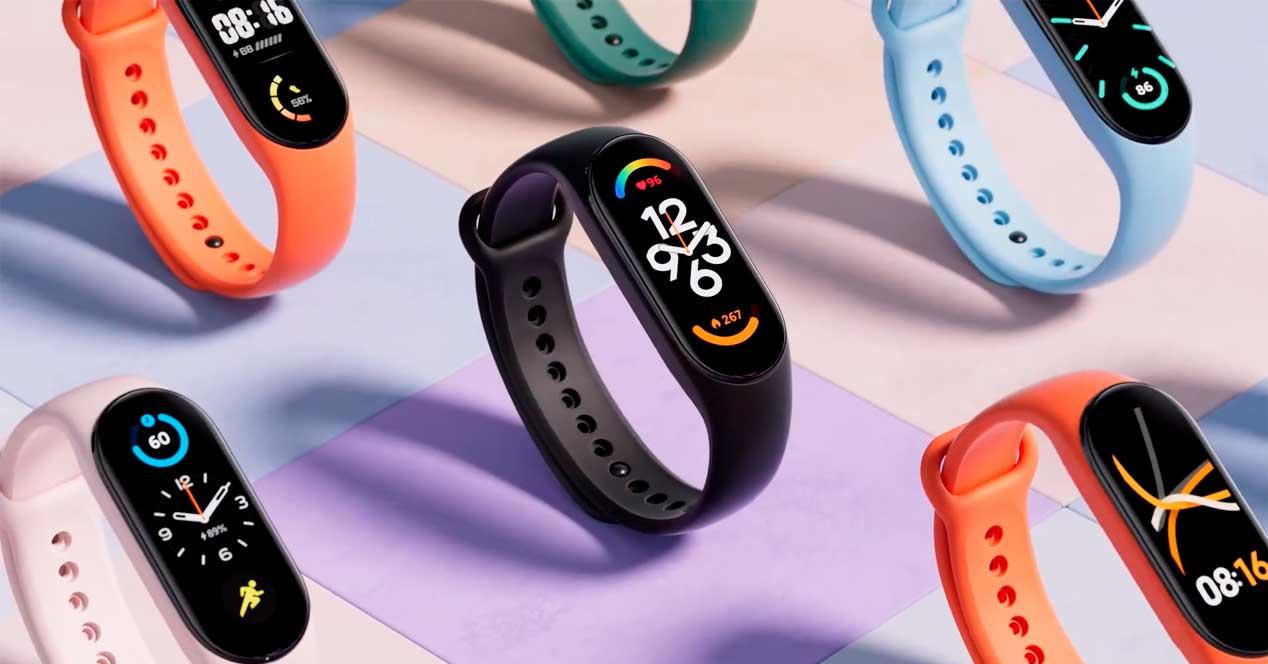
Detta betyder att den bärbara enheten kan registrera ditt sömnschema till väcka dig vid den optimala tiden närmast den tid du angett. För att göra detta behöver du bara komma åt valfritt larm från armbandet och välja avsnittet "Smart alarm".
Styr Netflix från ditt Xiaomi Band 7
En av de mest framstående kuriosa med detta Xiaomi Smart Band 7 är att det låter dig styra Netflix. Det är en av mest okända funktioner av enheten och av denna anledning är det värt att påpeka denna aspekt.
Om du vill ha kontroll över Netflix från armbandet är allt du behöver göra skicka innehållet från din smartphone till en enhet med Android TV genom Chromecast Inbyggt. Därefter visas motsvarande knappar för att pausa överföringen eller ändra volymen.
Använd Google Maps
En av besvikelserna för användarna var att Xiaomi Smart Band 7 inte hade ett GPS-chip. Detta betyder dock inte att du inte kan dra nytta av tjänster som Google Maps och det är att du faktiskt kan använda dem, fast inte som sådana. Kort sagt, du måste ge armbandet tillstånd till åtkomstmeddelanden från Googles navigationsapp och dessa kommer att visas på enheten tillsammans med avståndet vi måste resa.
I appen du använder för att länka din bärbara enhet, gå till "Enheter" och välj "Aviseringar och påminnelser", öppna sedan "Application alerts", välj "Hantera applikationer" och lägg till Google Maps.
Skapa sfärer med en bild
Personalisering är en annan intressant aspekt av ditt Xiaomi Smart Band 7 och sfärerna är en grundläggande del av den. Tack vare dem kan du ändra utseendet på armbandsgränssnittet och den nya generationen låter dig behålla fördelningen av elementen, men inklusive en bild sparad i galleriet.

Detta öppnar upp för många möjligheter, oavsett om det är att välja ett foto med din partner eller från din favoritserie. Naturligtvis, kom ihåg att det kommer att visas beskuret. Om du vill göra det måste du gå tillbaka till avsnittet "Enheter" i appen där du länkade Xiaomi-tillbehöret och komma åt butiken . Leta upp och ladda ner den som fångar din uppmärksamhet och tryck på "Välj foto".
Anpassa vibrationen efter dina önskemål
Återigen den här gången måste du gå till applikationen du använder för att ansluta ditt Xiaomi Smart Band 7, som Mi Fitness eller Zepp. Med det här alternativet kan du enkelt identifiera vilken typ av meddelande det är att veta om det är viktigt. För detta använder armbandet olika vibrationer för varje varning.
Att hitta den här funktionen är väldigt enkelt och, som vi har nämnt, måste du komma åt den aktuella appen. På fliken "Enhet" väljer du avsnittet "Vibration" och i det här avsnittet kan du ange vilken vibration du vill ta emot.